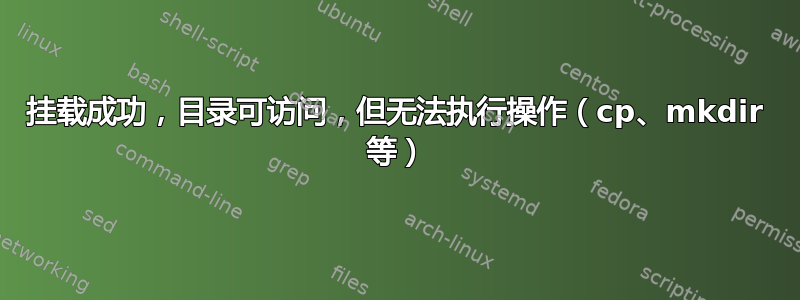
我已经安装了共享网络驱动器。请参阅下面的命令输出df -h。
Filesystem Size Used Avail Use% Mounted on
/dev/sda1 550G 362G 161G 70% /
tmpfs 1.9G 80K 1.9G 1% /dev/shm
//10.143.19.121/myfolder/
1.1T 678G 438G 61% /mnt/extstorage
//10.143.19.121/myfolder/是从网络安装的文件夹。我通过在 /etc/fstab/ 下添加以下行来安装它
//10.143.19.121/myfolder/ /mnt/extstorage cifs uid=root,rw,umask=0000,directio,username=MyUser,password=MyPassword123! 0 0
我可以访问该文件夹。
[root@caresurvey /]# cd /mnt/extstorage/
[root@caresurvey extstorage]#
但我无法在里面进行操作。错误如下所示。它说许可被拒绝。
[root@caresurvey extstorage]# mkdir TestDir
mkdir: cannot create directory `TestDir': Permission denied
权限//10.143.19.121/myfolder/已正确设置为网络内所有用户的读写权限。我不确定上述共享文件夹的文件格式,但据我所知,只要共享就没关系。
我的服务器正在运行CentOS 版本 6.4(最终版)。我错过了什么吗?
我还编辑了/etc/ssh/sshd_config来取消注释/启用 ,PermitRootLogin yes因为我读过一个线程,通过这样做,用户能够解决他的问题。
任何帮助将不胜感激。以下是命令的输出mount。
/dev/sda1 on / type ext4 (rw)
proc on /proc type proc (rw)
sysfs on /sys type sysfs (rw)
devpts on /dev/pts type devpts (rw,gid=5,mode=620)
tmpfs on /dev/shm type tmpfs (rw)
none on /proc/sys/fs/binfmt_misc type binfmt_misc (rw)
/tmp on /tmp type none (rw,bind)
/var/tmp on /var/tmp type none (rw,bind)
/home on /home type none (rw,bind)
none on /sys/kernel/config type configfs (rw)
sunrpc on /var/lib/nfs/rpc_pipefs type rpc_pipefs (rw)
gvfs-fuse-daemon on /root/.gvfs type fuse.gvfs-fuse-daemon (rw,nosuid,nodev)
//10.143.19.121/myfolder/ on /mnt/extstorage type cifs (rw)
nfsd on /proc/fs/nfsd type nfsd (rw)
编辑(09-22-2015@02:42PM - GMT+8):
这是 的输出ls -ld /mnt/extstorage。
drwxr-xr-x 1 root root 0 Jul 10 15:26 /mnt/extstorage
请注意,我正在运行root。
答案1
感谢您的回复。我发现 NTFS 级别权限设置不正确,这就是为什么我无法在上述文件夹中写入的原因。要求网络管理员正确设置权限后,文件操作已被允许。
另外,我尝试通过 CentOS(单独的服务器)使用 nfs 共享文件夹。我能够复制并证明我的网络管理员他的 NTFS 级别权限存在问题。我使用 NFS 创建了一个共享文件夹。将其安装到我的服务器上,然后将权限设置为默认权限(不是0777)。我能够挂载该文件夹,但无法执行文件操作。我把它改成了0777( chmod 0777),然后就允许文件操作了。
干杯!
答案2
(对于所有通过谷歌搜索登陆这里的人)
检查 selinux 是否未启用 - 或者是否已针对您的设置正确启用。我不需要 selinux,所以我禁用了它,这解决了我的问题。
答案3
我的结果:
/etc/ssh$ ls -ld /mnt/test/
drwxr-xr-x 2 root root 4096 Jul 14 18:18 /mnt/test/
我也执行了chmod -R 777此共享文件夹,但我无法通过命令行在共享驱动器上创建文件夹,但我可以通过 Linux 中的资源管理器创建文件夹
注意:如果我正在使用sudo mkdir它,它允许我通过终端创建文件夹


